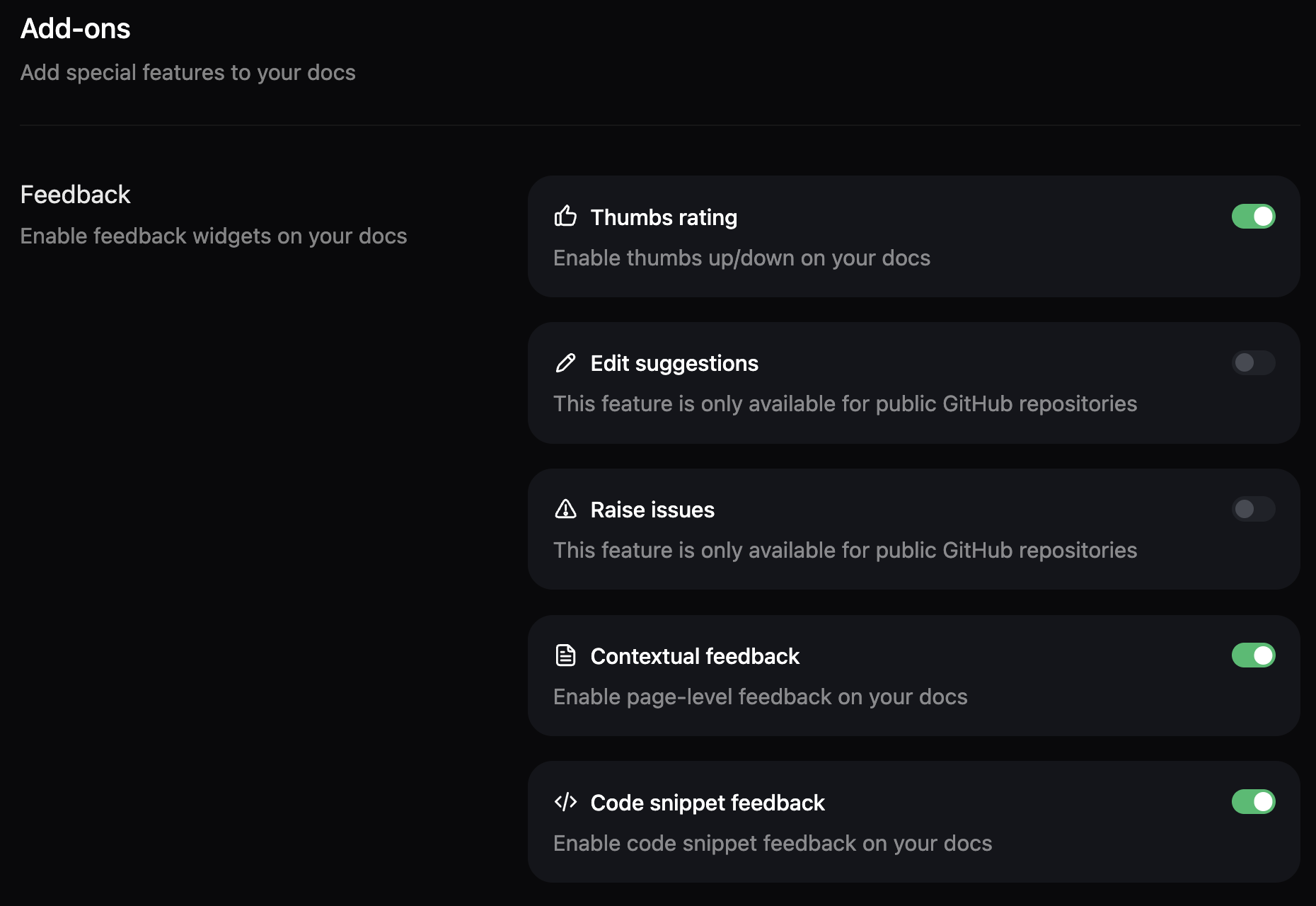Para recopilar y ver comentarios, primero debes habilitarlos desde la página de Add-ons en tu dashboard.
Tipos de comentarios
Los comentarios contextuales y de fragmentos de código están en beta. Para habilitarlos en tu sitio de documentación, contacta a nuestro equipo de ventas.
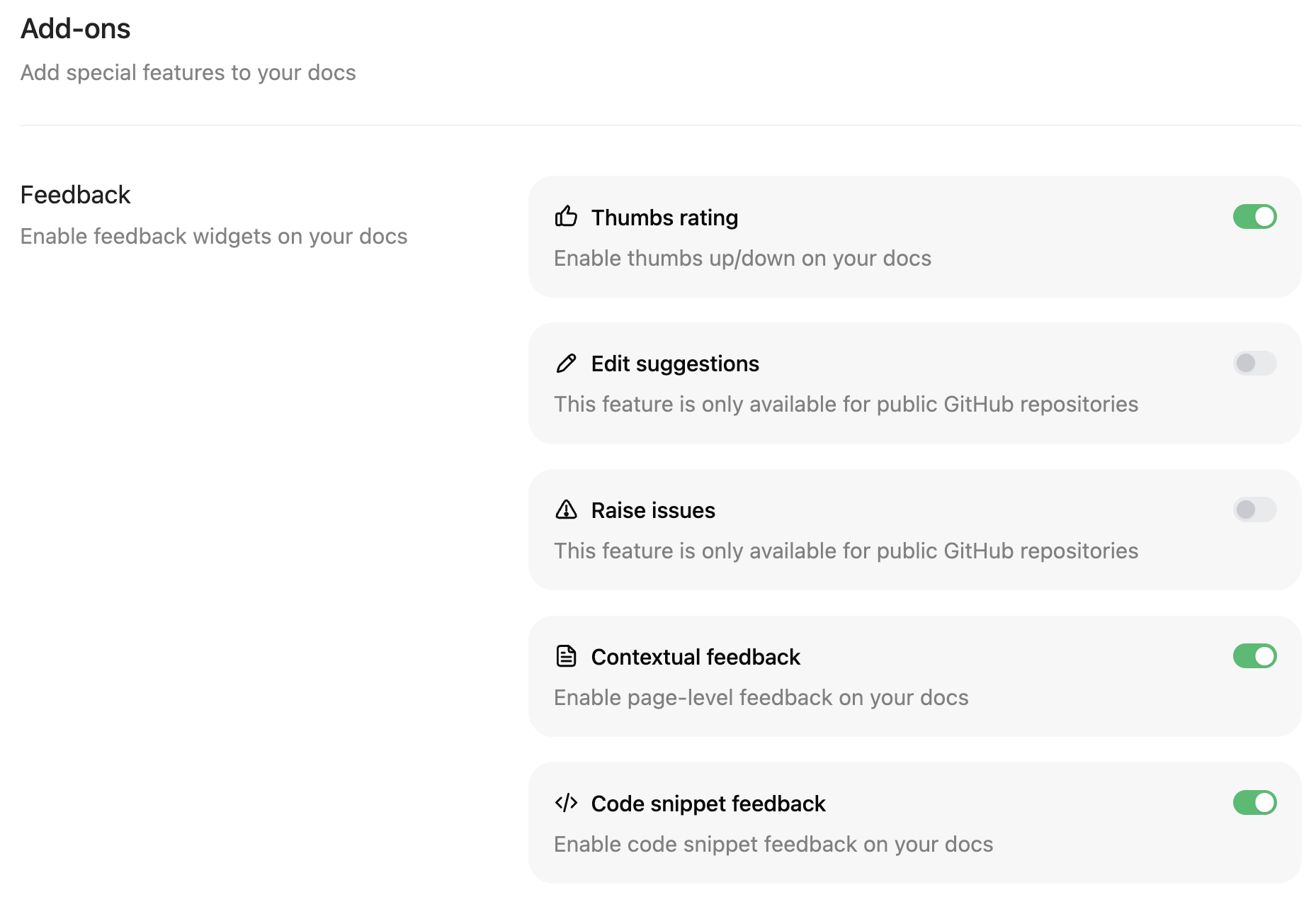
- Solo valoración con pulgares: Votación simple de pulgar arriba/abajo para medir la satisfacción general con las páginas.
- Solo comentarios sobre fragmentos de código: Comentarios específicamente sobre fragmentos de código.
- Valoración con pulgares y comentarios contextuales: Votación de la página más comentarios detallados y motivos de las valoraciones.
- Valoración con pulgares y comentarios sobre fragmentos de código: Votación de la página más comentarios sobre ejemplos de código.
- Valoración con pulgares, comentarios contextuales y comentarios sobre fragmentos de código: Sistema de comentarios completo con votación de la página, comentarios detallados y comentarios sobre fragmentos de código.
Gestión de comentarios
Cambiar el estado del feedback
- Pendiente: El feedback está a la espera de revisión.
- En progreso: El feedback ha sido validado y se está trabajando en él.
- Resuelto: El feedback se ha resuelto.
- Descartado: El feedback se ha descartado por no ser accionable, irrelevante o inexacto.
Filtrar por estado
Agregar notas internas
Uso de los datos de feedback
- Identificar contenido exitoso: Las páginas con más feedback positivo muestran qué funciona bien en tu documentación.
- Priorizar mejoras: Las páginas con más feedback negativo indican qué contenido podría requerir atención.
- Tomar medidas: Realiza actualizaciones en la documentación basadas en feedback directo de los usuarios.